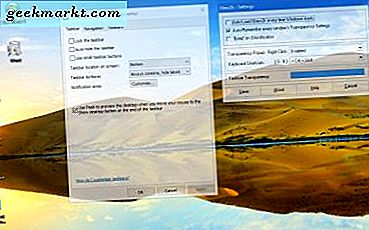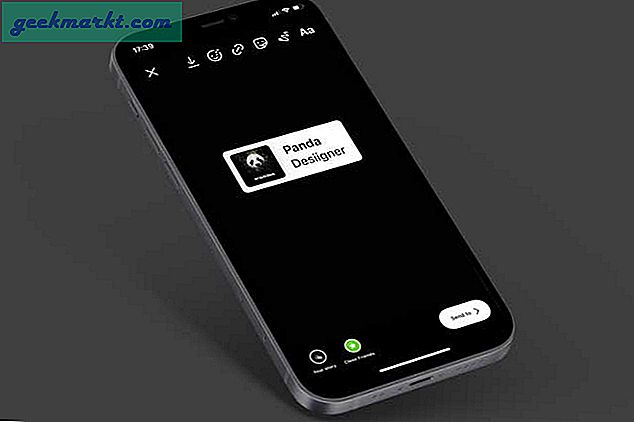ผู้ดูแลเว็บที่ดีจะทำการสำรองข้อมูลหลาย ๆ เว็บไซต์ของตนอยู่เสมอ การสำรองข้อมูลไม่เพียง แต่ปกป้องเว็บไซต์ของคุณจากความล้มเหลวของเซิร์ฟเวอร์และการโจมตีด้านความปลอดภัยเท่านั้น แต่ยังจำเป็นในขณะที่เปลี่ยนโฮสต์ของคุณด้วย
ตอนนี้บางท่านอาจตั้งคำถามว่า“ ทำไมฉันจึงต้องทำการสำรองข้อมูลเป็นประจำในเมื่อผู้ให้บริการโฮสติ้งของฉันทำสิ่งนั้นให้ฉันอยู่แล้ว” และคำตอบคือจะเกิดอะไรขึ้นถ้าเซิร์ฟเวอร์ของพวกเขาถูกบุกรุกหรือถูกระงับบัญชีของคุณโดยกะทันหัน
ในสถานการณ์เช่นนี้จะไม่มีทางเข้าถึงข้อมูลสำรองของคุณได้ ดังนั้นการสำรองข้อมูลอัปเดตบนคอมพิวเตอร์ของคุณรวมถึงที่เก็บข้อมูลบนคลาวด์จึงเป็นสิ่งที่จำเป็น
สิ่งที่ต้องสำรองในบล็อก Wordpress?
สำหรับบล็อก Wordpress มีสองสิ่งสำคัญที่คุณต้องสำรองข้อมูล
1. ไดเรกทอรีการติดตั้ง Wordpress
ในกรณีส่วนใหญ่คุณต้องสำรองข้อมูล 3 ไดเรกทอรีเช่น wp-content, wp-admin, wp-config มีทุกสิ่งที่คุณต้องการในการสร้างสำเนาเว็บไซต์ของคุณเช่นโพสต์ธีมปลั๊กอิน ฯลฯ
2. ฐานข้อมูล
ถัดไปคือฐานข้อมูลของคุณ รวมถึงสิ่งต่างๆเช่นหมวดหมู่แท็กข้อมูลรับรองการเข้าสู่ระบบ wp ของคุณและการเปลี่ยนแปลงที่คุณทำในธีมของคุณเป็นต้น
ตอนนี้เรารู้แล้วว่าต้องสำรองข้อมูลอะไรบ้างมาดูวิธีสำรองข้อมูลกัน
มีสองวิธีในการทำ:
วิธีที่ 1: ชัดเจน - Cpanel
นี่เป็นวิธีการสำรองข้อมูลของบล็อก Wordpress แบบดั้งเดิม คนส่วนใหญ่ทำการสำรองข้อมูลโดยดาวน์โหลดไฟล์ทั้งหมดด้วยตนเองโดยใช้ตัวจัดการไฟล์ของโฮสต์ ในการลงชื่อเข้าใช้แผงควบคุมเว็บไซต์ของคุณและไปที่ไดเรกทอรีราก
เมื่อคุณอยู่ในไดเรกทอรีรากหรือ "www" คุณจะเห็นไฟล์ต่างๆเช่น wp-content, wp-admin ฯลฯ เลือกไฟล์ทั้งหมดจากนั้นบีบอัดลงในไฟล์ zip เดียว ดาวน์โหลดไฟล์ zip คุณยังสามารถใช้ตัวจัดการ FTP เช่น FileZilla เพื่อเชื่อมต่อและดาวน์โหลดไฟล์จากเซิร์ฟเวอร์
![วิธีที่ดีกว่าในการสำรองข้อมูลบล็อก Wordpress ของคุณ [บทช่วยสอน]](http://geekmarkt.com/img/100131/better-way-to-backup-your-wordpress-blog-tutorial-f78254aaf86ed3d6bda93e2d1c63655a-100131.png)
3. สำหรับการสำรองฐานข้อมูลตรงไปที่ฐานข้อมูลของคุณ> phpMyAdmin> ส่งออกฐานข้อมูล
![วิธีที่ดีกว่าในการสำรองข้อมูลบล็อก Wordpress ของคุณ [บทช่วยสอน]](http://geekmarkt.com/img/100131/better-way-to-backup-your-wordpress-blog-tutorial-ff6986ce67c3e0a81f5955e7aa53f4fd-100131.png)
อย่างไรก็ตามวิธีนี้น่าเบื่อ นอกจากนี้เนื่องจากจำนวนมาก ไฟล์ขนาดเล็กคุณอาจประสบกับข้อผิดพลาดการหมดเวลาการเชื่อมต่อและต้องเริ่มดาวน์โหลดตั้งแต่ต้น
ผู้ดูแลเว็บไม่มีเวลาสำรองข้อมูลปกติด้วยตนเอง แล้วเราจะทำให้กระบวนการนี้เป็นไปโดยอัตโนมัติได้อย่างไร? มาหาคำตอบกัน
วิธีที่ 2: สำรอง Wordpress ด้วย BackWPup
BackWPup เป็นปลั๊กอิน Wordpress ที่กำหนดเวลาการสำรองข้อมูล Wordpress ฉันใช้มาหลายเดือนแล้วและใช้ได้ผลดีมาก และนี่คือเหตุผลที่คุณควรใช้ BackWPup:
- ฟรีเชื่อถือได้และใช้งานง่าย
- คุณสามารถกำหนดเวลาการสำรองข้อมูลเป็นรายวันรายสัปดาห์หรือรายเดือน
- ตัวเลือกในการจัดเก็บข้อมูลสำรองในที่เก็บข้อมูลบนคลาวด์
คุณจะเห็นว่า BackWPup นั้นยอดเยี่ยม แต่มันมาพร้อมกับเส้นโค้งการเรียนรู้เพียงเล็กน้อย มาดูวิธีการทำงานกัน
1. ตรงไปที่แดชบอร์ด Wordpress ของคุณและดาวน์โหลดและติดตั้งปลั๊กอิน BackWPup

2. เมื่อติดตั้งแล้วคุณจะเห็นรายการนี้อยู่ทางด้านขวาของแดชบอร์ด Wordpress ของคุณ วางเมาส์บนมันแล้วเลือกงาน

3. เนื่องจากเป็นครั้งแรกของคุณกับปลั๊กอินคุณจะต้องตั้งค่างานใหม่ คลิกที่ "เพิ่มใหม่"
![วิธีที่ดีกว่าในการสำรองข้อมูลบล็อก Wordpress ของคุณ [บทช่วยสอน]](http://geekmarkt.com/img/100131/better-way-to-backup-your-wordpress-blog-tutorial-0df1ae5b95368af2c7cbdef59b51695b-100131.png)
4. เมื่อคุณอยู่ในเมนู "งานใหม่" คุณจะต้องทำการเปลี่ยนแปลงต่างๆเช่นสิ่งที่คุณต้องการสำรองข้อมูลที่คุณต้องการจัดเก็บข้อมูลสำรองของคุณกำหนดเวลาบ่อยเพียงใดรูปแบบการสำรองข้อมูลของคุณ ฯลฯ หาก คุณพบว่าสิ่งนี้ล้นหลามจากนั้นยึดติดกับการตั้งค่าเริ่มต้น
![วิธีที่ดีกว่าในการสำรองข้อมูลบล็อก Wordpress ของคุณ [บทช่วยสอน]](http://geekmarkt.com/img/100131/better-way-to-backup-your-wordpress-blog-tutorial-b29fdb56c50ef7f8b14af3564644313f-100131.png)
หมายเหตุด้านข้าง: แม้ว่าตัวเลือกต่างๆจะอธิบายได้ในตัวเอง แต่ฉันขอแนะนำให้คุณดูวิดีโอนี้โดย Craig Smith
5. เมื่อเสร็จแล้วให้เรียกใช้งานของคุณ และกระบวนการสำรองข้อมูลจะเริ่มขึ้น

เคล็ดลับโบนัส
คำแนะนำของฉันคือยึดตามการตั้งค่าเริ่มต้นเช่นสำรองฐานข้อมูลไฟล์และรายการปลั๊กอิน และการสำรองข้อมูลทั้งหมดของเว็บไซต์ของคุณ จึงไม่มีอะไรหลวม
ข้อมูลสำรองเก่าจะถูกแทนที่ด้วยข้อมูลสำรองที่ใหม่กว่า ไม่ต้องกังวลพื้นที่เก็บข้อมูลของคุณจะไม่หมด
หากคุณใช้โฮสติ้งที่ใช้ร่วมกันให้กำหนดเวลาการสำรองข้อมูลนี้เมื่อคุณพบปริมาณการใช้งานน้อยลงเพื่อหลีกเลี่ยงการเข้าถึงโหลดบนเซิร์ฟเวอร์ของคุณ